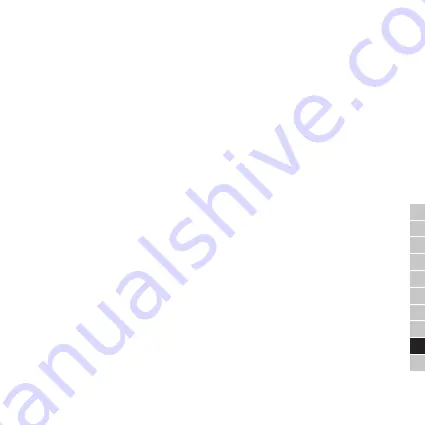
71
CZ
SK
EN
DE
PL
HU
SL
NL
HR
RO
1.
Slanje pristupa registriranom računu
– kliknite na „
Pošalji
“ (pored stavke „slanje pristupa registriranom
računu“), unesite e-adresu / račun korisnika kojem želite odobriti autorizaciju. Prije nego što se autorizacija može
odobriti, svaki korisnik koji traži autorizaciju mora preuzeti aplikaciju „Janus Lock“ i zatim se registrirati. Nakon
unosa korisnikove e-adrese, kliknite na „
Sljedeće
“. Za vremenski ograničen pristup, pritisnite radio gumb pored „
U
određeno vrijeme
“ i odaberite vremenski raspon za pristup. Ako želite
da korisnik ima pristup, primjerice, samo radnim danima, kliknite na gumb pored pozicije „
Odabrani dani u tjednu
“.
i kliknite na „
Ponedjeljak (Mon), utorak (Tue), srijeda (Wed), četvrtak (Thur), petak (Fri)
“. Kako biste odredili razdobl-
je, primjerice, od 10. lipnja 2020. do 10. srpnja
2020, kliknite na gumb pored pozicije „
Po odabranom datumu
“ i odaberite određeni datum početka i završetka.
Želite li dozvoliti samo jednokratni ulazak? Kliknite gumbom pored pozicije „
Jednokratni ulazak
“. Kliknite na
„Sljedeće
“ za potvrdu. Ulazak je odobren, drugi korisnik samo treba otvoriti aplikaciju, prijaviti se i vidjeti uređaj
kojem je odobren pristup u aplikaciji. Tako generirani pristup možete postaviti na daljinu, tj. ne morate biti blizu
kvake (‚Bluetooth‘).
2.
Generiranje pristupnog koda
- kliknite na „
Generiraj
“. (pored stavke „kreiranje ulaznog koda“). Za trajni rad
pristupnog koda, kliknite gumbom na „
Neograničeno
“. Kako biste ograničili vrijeme, dane, razdoblje ili stvorili
jednokratni kod, postupite kao u prethodnoj točki 1. Unesite vlastiti numerički kod koji mora imati najmanje 4, a
najviše 10 znamenki. Kliknite na „
Generiraj kod
“ za potvrdu. Tada će se pojaviti poruka „
Novi kod za otključavanje
još nije aktivan“
. Kako bi se aktivirala, kvaka sada mora biti otključana”. Otključavanjem kvake učitavaju se sva
postavljena pravila iz aplikacije u kvaku. Nakon toga kliknite na
„
Završeno
“
3.
Kreiranje jednodnevnog koda
- kliknite „
Odaberi dan
“ (pored jednodnevne stavke). Odaberite određeni dan za
koji će se generirati slučajni PIN. Potvrdite klikom na „
Sljedeće
“. Prikazat će se generirani slučajni kod koji možete
kopirati klikom na „
Kopiraj
“. Nakon toga kliknite na „Završeno“.
4.
Spremanje (memoriranje) novog otiska prsta
- kliknite na „
Generiraj
“. (pored pozicije „Spremi novi otisak
prsta“). Kliknite na „
Pokreni
“ i pričekajte dok se ne pojavi poruka „
Stavite prst na čitač otiska prsta
“ (senzor je
označen plavo-zelenom bojom). Sada postavite željeni prst na čitač otisaka prstiju na kvaki i uklonite prst sukladno
podacima na telefonu (na kvaki svijetli broj 1). To morate ponoviti još 2 puta, a zatim će se pojaviti poruka:
„
Otisak prsta spremljen, nastavi postavljati individualna prava pristupa
“. Sada kliknite na „
Sljedeće
“, a zatim
postavite pravilo pristupa za otisak prsta. Nakon klika na gumb „
Sljedeće
“, pojavit će se prozor u koji ćete unijeti
ime otiska prsta (primjerice, Hrvoje, desni palac“). Nakon klika na gumb „
Sljedeće
“ i „
Završeno
“, otisak prsta bit će
spremljen. Za aktiviranje, kvaka sada mora biti otključana. Otključavanjem kvake učitat će se sva odobrena pravila
u kvaku. Ako se pojavi prozor „
Nije uspjelo, provjerite udaljenost između kvake i aplikacije „Bluetooth
“, morate
ponovo pritisnuti na opciju „
Pokušaj ponovo
“ i ponoviti postupak.
Skriveni PIN kod - unesite brojeve iza kojih slijedi vaš valjani PIN kod i kvaka će biti aktivna.
5. Radi svoje zaštite i sigurnosti morate ukloniti aplikaciju Janus Lock sa svog računa kada podnosite
reklamaciju ili vraćate kvaku.










































